Те, кто обновился до MacOD Catalina, могут заметить некоторые проблемы в магазине Apple. Например, если вы не можете войти в магазин приложений или приложение показывает пустой экран, здесь мы предоставим рабочие советы, как это исправить. Прежде чем приступать к устранению неполадок, попробуйте создать резервную копию своего Mac, чтобы избежать историй.
Исправление App Store, не работающего на Mac Catalina
- Вы должны закрыть App Store и снова открыть его, удерживая клавишу Shift на левой стороне клавиатуры. Как только приложение снова откроется, попробуйте обновить приложения.
- Выполните полное выключение и перезагрузите Mac. Не используйте опцию перезапуска.
- Измените настройки даты и времени на что-то новое, отличное от предыдущих настроек.
- Выйдите, а затем снова войдите в Mac App Store и проверьте правильность выбранной страны.
- Попробуйте удалить папки кеша App Store из кеша пользовательской библиотеки.
- Обновите комбинированную загрузку macOS вместо обновления магазина приложений.
Помните, что наиболее распространенная причина, по которой App Store не работает на вашем Mac Catalina, в основном связана с плохим подключением к Wi-Fi, другим Apple Id, настройкой прокси-сервера в сети, настройкой VPN или неработающей системой Apple. Ниже описано, как это исправить.
Why can’t I find App Store on Apple TV?
Проверьте подключение на Mac
Вы должны проверить, активна ли ваша сеть Wi-Fi. Вы можете сделать это, подключив Wi-Fi к другому устройству, например к iPhone, а затем попробуйте открыть App Store на телефоне. Если вам удалось подключиться к надежному Wi-Fi и получить доступ к Интернету, проблема не в подключении.
Однако, если вы считаете, что проблема связана с настройками сети, вам следует получить доступ Настройки сети на вашем Mac выберите Сетевой адаптер, нажал Передовые, ушел к Вкладка «Прокси», и не проверено Автоматическая настройка прокси.
Проверьте статус Apple Server System для Mac App Store
Вы должны убедиться, что проблема не со стороны Apple. Это связано с тем, что иногда Apple использует для обслуживания Mac App Store и других связанных серверов. Поэтому, прежде чем вносить какие-либо дальнейшие изменения на свой Mac, посетите Состояние системы Apple и убедитесь, что Mac App Store имеет зеленый значок рядом с ним.
Проверьте свои учетные данные Apple ID
Чтобы быть уверенным, вам следует перепроверить свой Apple ID и убедиться, что вы используете правильный. Если идентификатор и другие учетные данные верны, вам следует перейти к основному устранению неполадок.
Исправление Невозможно обновить приложения в macOS Catalina
Некоторые пользователи согласны с тем, что они не могут применить обновление для своих приложений. Магазин приложений показывает ожидающие обновления приложения, а затем нажимает, чтобы войти и обновить, ничего не произойдет. Чтобы исправить это, выполните следующие действия…
Шаг 1: Нажмите > Системные настройки > Apple ID
How can I get the App Store on my Apple TV if it’s not available?
Шаг 2: Нажмите Обзор слева
Шаг 3: Нажмите «Выйти» и подождите 30 секунд.
Шаг 4: Перезагрузите Mac и снова войдите в систему, выполнив описанные выше действия.
Теперь попробуйте снова войти в App Store.
Обновление приложений через терминал
Вы должны использовать терминал для обновления приложения. Это установит ваши обновления вручную, и как только вы закончите, перезапустите и проверьте магазин приложений Mac. Для этого откройте Терминал (Приложения>Утилиты>Терминал) и введите обновление программного обеспечения -i -a. Проверьте, если это исправить.
Все еще не удается установить приложения на macOS Catalina, исправить
Если у вас по-прежнему возникают проблемы с установкой приложения на Mac Catalina, вероятно, это связано с изменениями безопасности в macOS Catalina.
Исправление пустого экрана магазина приложений Mac и других проблем в macOS Catalina
Что делать, если вас приветствуют с пустым экраном в вашем магазине приложений или он просто зависает или часто дает сбой. Ниже приведены несколько советов, которые помогут вам решить проблемы. Изменение системного времени и даты уже несколько лет всегда было рабочим трюком. Поэтому вам следует попробовать изменить часовой пояс на другое место, перезагрузить Mac, а затем вернуться в > Системные настройки > Дата и время и выберите Установить часовой пояс автоматически с помощью
Очистить файлы кеша App Store с MacBook
Шаг 1: Выйдите из приложения App Store на вашем Mac, если оно у вас открыто
Шаг 2: Теперь запустите приложение Finder.
Шаг 3: Нажмите «Перейти», затем «Перейти к» и введите «~/Library/Caches/».
Шаг 4: Вы должны перетащить следующие файлы из этой папки на рабочий стол.
ком. яблоко. магазин приложений
com.apple.appstoreagent
Шаг 5: Наконец, перезагрузите MacBook, а затем откройте App Store и проверьте
Сбросить кеш принятых сертификатов
Если вышеуказанный метод все еще не сработал, вам следует сбросить кеш, следуя приведенному ниже методу.
Шаг 1: Откройте приложение Finder > Go > Перейти в папку
Шаг 2: Здесь перейдите в строку поиска папки, введите /var/db/crls/
Шаг 3: вы должны удалить файлы crlcache.db и ocspcache.db
Шаг 4: Теперь введите пароль администратора, если будет предложено
Шаг 5: Наконец, перезагрузите систему и проверьте, работает ли App Store.
- Как распечатать текстовые сообщения с iPhone
- Скачайте Snapchat++ 2019 IPA и установите на свой iPhone или iPad
- Как восстановить заводские настройки iPhone без Apple ID и пароля
- Как исправить Apple iPhone 6s без дисплея и проблемы с черным экраном
- Как обновить iPhone iOS и iPadOS с помощью Finder и macOS Catalina
- Где найти функцию «Домашняя коллекция» в macOS Catalina
- Приложение NetFlix несовместимо с iPad: исправьте это
- Instagram продолжает падать на iPhone 8 Plus: как это исправить
- Как бесплатно перейти на Windows 10 с Windows 7, 8 или 8.1
5 способов исправить проблему «Apple ID не использовался в iTunes Store»
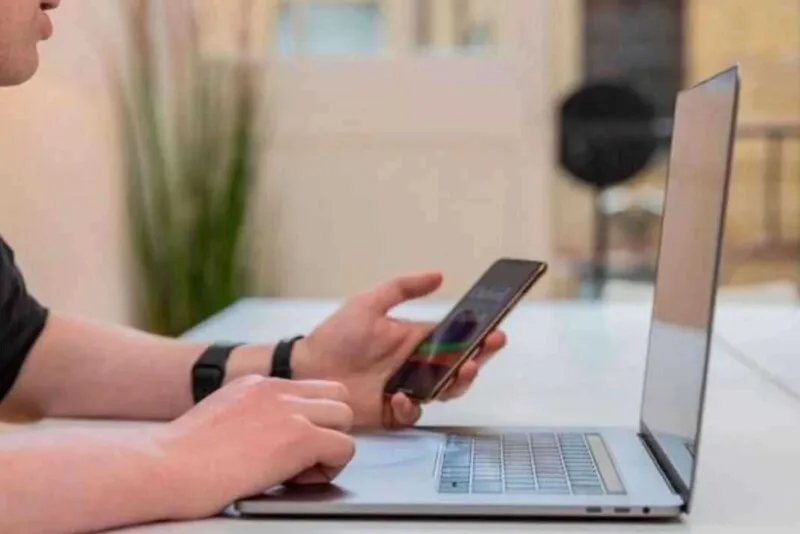
Скорее всего, эта ошибка возникает, если вы не приняли Условия и соглашения для этих приложений. Чтобы принять условия, нажмите кнопку «Обзор», видимую под ошибкой. Теперь условия появятся на вашем экране. Если вы не видите соглашения, попробуйте все исправления, приведенные ниже. Эти исправления помогут вам исправить ошибку «Apple ID не использовался в iTunes Store».
Проверьте подключение к Интернету
Когда вы увидите, что Apple ID не использовался в магазине iTunes, нажмите кнопку просмотра. Как только вы это сделаете, вы попадете на страницу «Условия использования» в магазине iTunes. Однако, если перед вами появляется пустая страница, вероятной причиной является медленное интернет-соединение. Чтобы улучшить подключение к Интернету, переместитесь из закрытой комнаты в открытое место.
Если вы используете Wi-Fi для доступа в Интернет, подойдите к маршрутизатору, чтобы обеспечить лучший доступ в Интернет. Кроме того, вам также следует терпеливо ждать, пока страница «Условия и положения» загрузится должным образом.
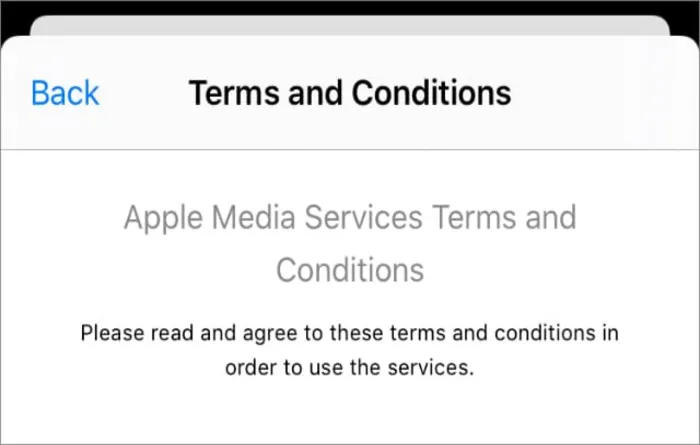
Это связано с тем, что во многих случаях для загрузки условий и положений может потребоваться больше времени, чем для загрузки любых других страниц. Если вы используете брандмауэры или блокировщики рекламы, вам также следует временно отключить их.
Обновите информацию об оплате и доставке
Если принятие настроек оплаты не сработало и вы по-прежнему видите всплывающее сообщение о том, что этот Apple ID еще не использовался в iTunes Store, вам следует попробовать добавить платежную информацию и сведения о доставке в свою учетную запись iTunes. Это связано с тем, что Apple хочет проверить ваши данные об оплате и доставке. Чтобы устранить эту ошибку, давайте посмотрим, как позволить Apple проверить ваши данные.
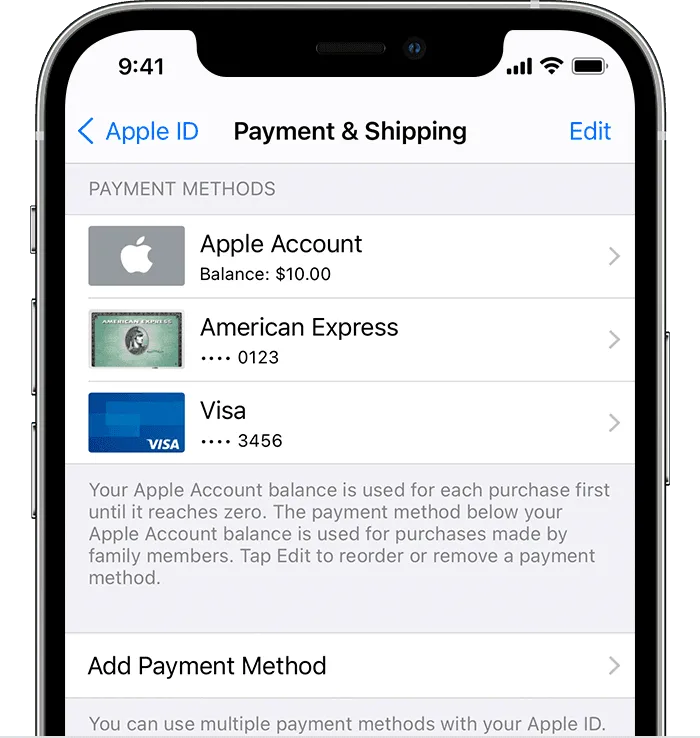
- Во-первых, вам нужно запустить приложение «Настройки» и коснуться изображения своего профиля в правом верхнем углу экрана.
- Теперь прокрутите вниз и коснитесь опции «Оплата и доставка».
- Наконец, вы должны указать здесь данные своей кредитной или дебетовой карты. Это важно, даже если вы не будете покупать платное приложение. Если у вас Mac,
- нажмите на логотип Apple в правом верхнем углу.
- Теперь выберите «Система» > «Настройки» > «Apple ID».
Теперь выполните те же шаги, что и выше. Примечание. Apple не будет удерживать оплату без вашего согласия, и вам не нужно беспокоиться о таких проблемах.
Найдите приложение Apple, вызывающее проблему
Скорее всего, ошибка уже исчезнет. Если ошибки очень много, давайте попробуем этот хак. Как правило, одно из приложений Apple прямо сейчас сталкивается с некоторыми проблемами, и в результате все приложения получают эту ошибку. Чтобы отловить приложение, вызывающее ошибку, вам нужно попробовать использовать следующие приложения на всех ваших устройствах Apple. iTunes Store
App Store
Apple Music
Apple TV Если вы не хотите так сильно стараться, лучше подождать некоторое время, возможно, час или два, и посмотреть, устранена ли ошибка.
Выйдите, а затем войдите в Apple ID
Это еще один простой способ, который быстро устраняет любую случайную проблему, связанную с Apple ID. Кроме того, это не отнимает много вашего драгоценного времени. Все, что вам нужно сделать, это выйти из этого Apple ID со всех ваших устройств Apple. Теперь перезагрузите свои устройства и снова войдите в свой Apple ID, как и раньше. Примечание.
Вероятно, будет мудрым решением создать резервную копию ваших данных, хранящихся на каждом устройстве. В противном случае вам придется рискнуть потерять свои данные. После создания резервной копии выполните следующие действия, чтобы выйти из Apple ID:
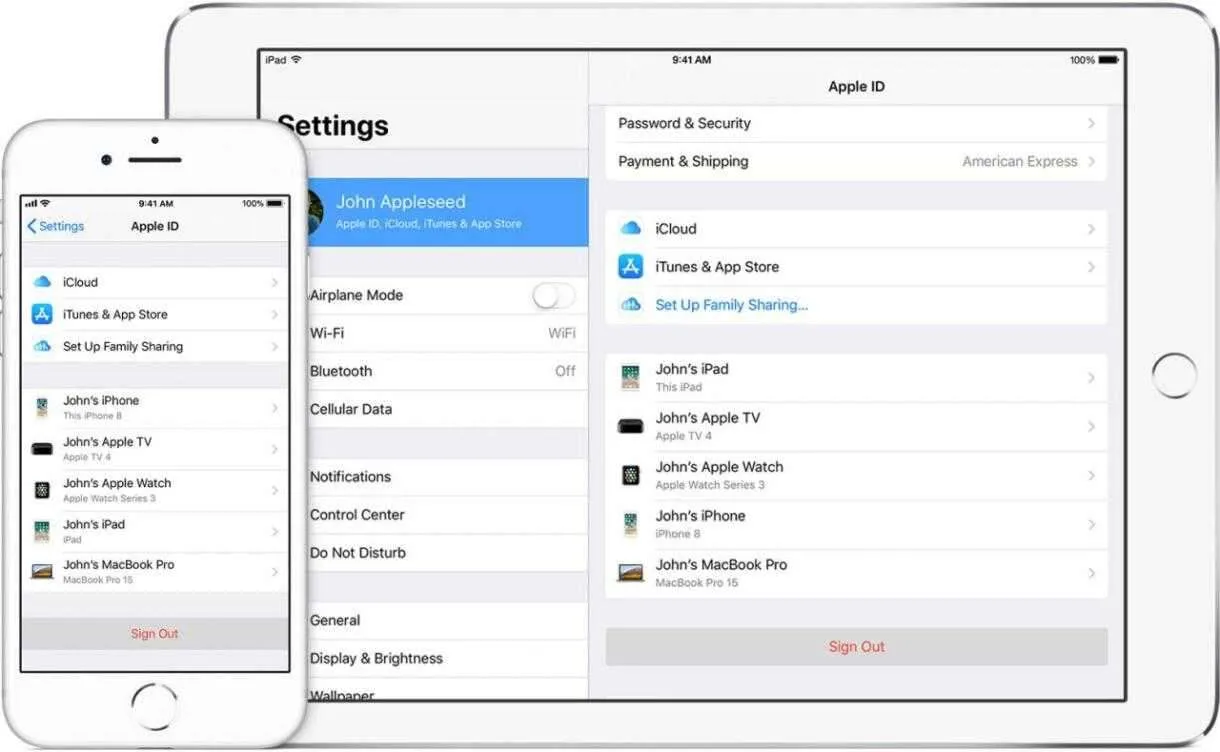
Источник изображения: сообщества поддержки Apple.
- Выполните ту же процедуру, чтобы выйти из Apple ID на всех устройствах Apple.
Связаться со службой поддержки Apple
Если вы попробовали все вышеперечисленные исправления и все равно не повезло, последнее, что осталось сделать, — это обратиться в службу поддержки Apple. Поскольку все возможные исправления не увенчались успехом, вам следует воздержаться от самостоятельной настройки любых других параметров.
Лучше всего связаться с Apple, чтобы эксперт Apple мог помочь вам с этой проблемой. К счастью, обращение в службу поддержки Apple не занимает много времени. Все, что вам нужно сделать, это посетить их веб-сайт и связаться со службой поддержки в чате. Примечание. Во многих случаях Apple ID отключается, когда вы вводите в поле неправильные пароли.
Если вы еще этого не сделали, не делайте этого в будущем.
Вывод
Итак, мы подошли к концу нашего краткого руководства, пытаясь исправить проблему с Apple ID, которая не использовалась в iTunes Store. В идеале, добавление сведений об оплате и доставке обязательно исправит эту ошибку. Впрочем, если этого не произошло, в вашем распоряжении есть и другие лайфхаки. Если у вас есть какие-либо вопросы относительно этой ошибки, сообщите нам об этом в комментариях ниже.
Источник: rdd.media
Недоступный App Store: как теперь оплатить подписки для iPhone


С 10 марта для россиян стала недоступной оплата покупок по картам Visa и MasterCard в зарубежном App Store. Вместе с ним пропала возможность оплатить Apple Music и тарифы iCloud. Но это не значит, что магазин Apple стал полностью недоступен жителям России. Рассказываем, как оплатить подписки и приложения для iPhone даже в условиях санкций.
Сервис App Store — это платформа для покупки приложений на смартфонах Apple. 1 марта компания остановила продажи своей продукции на территории России, а недавно ограничила работу своего платежного сервиса Apple Pay. В свою очередь Центробанк предупредил, что покупки по картам в App Store будут невозможны для россиян и посоветовал заранее положить деньги на счет Apple ID и привязать к счету номер телефона.
Как сохранить платные подписки и возможность покупок в App Store:
1. Купить в одном из магазинов re:Store подарочные карты iTunes и App Store, которыми вы сможете воспользоваться в любой момент для пополнения счета через специальный код Apple ID. Однако надо помнить, что в скором времени магазины Apple в России могут закрыться.
2. Привязать к своему аккаунту карту любого российского банка платежной системы «Мир».
3. Можно пополнить счет напрямую с карты, если она еще работает, так как отключение не происходит одновременно у всех. Для этого надо перейти в App Store, в правом верхнем углу нажать на иконку своего профиля, найти кнопку «Пополнить счет Apple ID», выбрать номинал 1000, 1500, 3000 рублей или ввести свою сумму, кликнув на «Другое».
4. Пополнить баланс на Apple ID можно через приложение мобильного банка. В разделе «Платежи» нажимаете «App Store» и выбираете провайдера «App Store https://vlfin.ru/a/nedostupnyj-app-store-kak-teper-oplatit-podpiski-dlya-iphone» target=»_blank»]vlfin.ru[/mask_link]